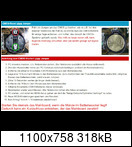MasterD
Enthusiast
Thread Starter
- Mitglied seit
- 29.02.2008
- Beiträge
- 2.371
Hi Zusammen,
leider habe ich mit meinem Dual Sockel mainboard Gigabyte MW70 3S0 Probleme.
Als ich es gekauft und zu Hause getestet hatte, hat alles mit folgenden Komponenten funktioniert
Mobo 2x2699v3 und 512GB (16x32GB)
Es lag dann ne Weile im Schrank bis ich das passende Gehäuse gefunden hatte.
Wollte es wieder starten, diesesmal mit 2x2690v4…
Nachdem Start starten die Lüfter und piepst auch nicht …
Jedoch bleibt der Bildschirm schwarz.
Alle drei Stromkabel sind am mobo angeschlossen…alle RAM slots getestet …
Ohne Erfolg !
Hab dann mal ein anderes Netzteil ausprobiert auch ohne Erfolg !!!
Zudem dann wieder die 2699v3 eingebaut ohne Erfolg.
Erst wenn ich den Server mit einer CPU starte (egal ob v3 oder v4 ) springt das System an und ich komm auch ins Bios.
Hab ihr vielleicht noch Ideen was ich testen kann?
Schöne Grüße
MasterD
leider habe ich mit meinem Dual Sockel mainboard Gigabyte MW70 3S0 Probleme.
Als ich es gekauft und zu Hause getestet hatte, hat alles mit folgenden Komponenten funktioniert
Mobo 2x2699v3 und 512GB (16x32GB)
Es lag dann ne Weile im Schrank bis ich das passende Gehäuse gefunden hatte.
Wollte es wieder starten, diesesmal mit 2x2690v4…
Nachdem Start starten die Lüfter und piepst auch nicht …
Jedoch bleibt der Bildschirm schwarz.
Alle drei Stromkabel sind am mobo angeschlossen…alle RAM slots getestet …
Ohne Erfolg !
Hab dann mal ein anderes Netzteil ausprobiert auch ohne Erfolg !!!
Zudem dann wieder die 2699v3 eingebaut ohne Erfolg.
Erst wenn ich den Server mit einer CPU starte (egal ob v3 oder v4 ) springt das System an und ich komm auch ins Bios.
Hab ihr vielleicht noch Ideen was ich testen kann?
Schöne Grüße
MasterD
Zuletzt bearbeitet: